17 ứng dụng Windows 10 miễn phí tốt nhất trong Microsoft Store
Microsoft Store là nơi trong Windows , nơi bạn có thể tìm thấy các ứng dụng cho Windows 10 và Windows 8.1 . Nhiều ứng dụng trong số này được thiết kế để hoạt động trên cả thiết bị màn hình cảm ứng và PC truyền thống, với chuột và bàn phím(mouse and keyboard) . Microsoft Store đã phát triển rất nhiều và số lượng ứng dụng có sẵn trong đó đang dần tăng lên . Nó không có nhiều ứng dụng như Play Store của Google hay App Store của Apple , nhưng nó có rất nhiều ứng dụng hữu ích, được xây dựng tốt và có chất lượng tốt. Nhiều ứng dụng trong số này miễn phí cho mọi người tải xuống và sử dụng. Nếu bạn chưa dùng thử Microsoft Store, hãy kiểm tra danh sách này với các ứng dụng miễn phí tốt nhất dành cho Windows 10 và Windows 8.1:
1. Facebook
Ứng dụng toàn cầu chính thức của Facebook(Facebook's official universal app) trông và hoạt động tuyệt vời. Nó cung cấp tất cả các tùy chọn bạn cần từ mạng xã hội, có nghĩa là bạn có thể đăng tin nhắn, ảnh, video, đăng ký địa điểm, xem News Feed của bạn , v.v. Tất nhiên, bạn cũng có thể Thích(Like) và Chia sẻ(Share) mọi thứ, như trang Facebook Digital Citizen(Digital Citizen Facebook page) của chúng tôi . 🙂

Tải xuống: (Download: )Facebook
2. VLC
Có rất nhiều trình phát đa phương tiện có sẵn cho Windows và VLC(Windows and VLC) đã có sẵn dưới dạng ứng dụng dành cho máy tính để bàn(desktop app) từ lâu. Đây cũng là một trong số ít các trình phát đa phương tiện đã tạo dựng được danh tiếng về khả năng phát bất kỳ phương tiện nào, có thể là video hoặc âm thanh, bất kể định dạng có bất thường như thế nào. VLC là phiên bản ứng dụng chung của ứng dụng VLC trên máy tính để bàn(VLC desktop) truyền thống và nó hoạt động rất tốt. Nó cũng hỗ trợ phụ đề, đây là một tính năng tuyệt vời cần có trong trình phát đa phương tiện dựa trên cảm ứng.
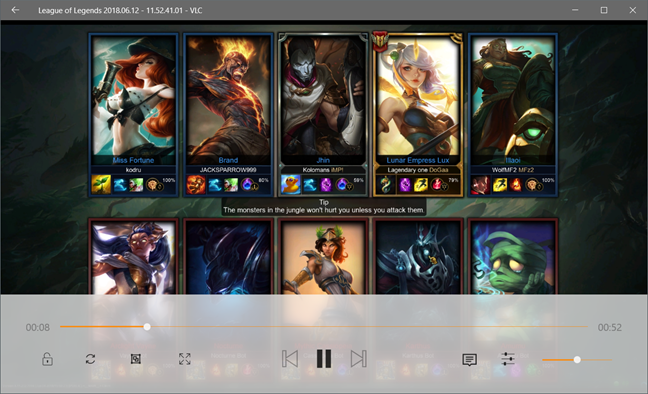
Tải xuống: (Download: )VLC
3. TeamViewer: Điều khiển từ xa
TeamViewer là một trong những dịch vụ máy tính để bàn(desktop service) từ xa tốt nhất trên thế giới. Nó cho phép bạn kết nối và điều khiển từ xa các máy tính khác qua Internet , đồng thời cung cấp các ứng dụng cho tất cả các hệ điều hành chính. Một số người có thể cho rằng các công cụ máy tính từ xa(remote desktop) của chính Microsoft tốt hơn. Tuy nhiên, nếu bạn muốn một dịch vụ máy tính(desktop service) từ xa đơn giản để sử dụng hoạt động, bất kể máy tính bạn kết nối chạy trên Windows , Linux hay Mac OS(Linux or Mac OS) , thì TeamViewer là một trong những lựa chọn thay thế tốt nhất. TeamViewer: Ứng dụng điều khiển từ xa(TeamViewer: Remote Control) từ Microsoft Store(Microsoft Store)hoạt động tuyệt vời và được tối ưu hóa cho màn hình cảm ứng. Bạn có thể sử dụng nó thoải mái trên máy tính bảng hoặc điện thoại thông minh Windows(Windows tablet or smartphone) như trên PC để bàn.

Tải xuống: (Download: )TeamViewer: Điều khiển từ xa(TeamViewer: Remote Control)
4. Spotify âm nhạc
Spotify là một dịch vụ phát trực tuyến(streaming service) cung cấp âm nhạc. Bạn có thể phát các bài hát yêu thích của mình trên hầu hết mọi thiết bị, kể cả trên PC, máy tính xách tay hoặc máy tính bảng(laptop or tablet) chạy Windows 10 . Ứng dụng(The app) cho phép bạn chơi bất kỳ bản nhạc nào bạn thích, nó giúp bạn tìm nhạc theo sở thích của mình bằng cách sử dụng các bảng xếp hạng, danh mục và danh sách phát được cá nhân hóa, và nó làm tất cả những điều đó miễn phí.
Nhược điểm là thỉnh thoảng bạn phải nghe quảng cáo. Nếu bạn muốn tránh chúng, tải xuống bản nhạc yêu thích của bạn và cũng có chất lượng âm thanh(sound quality) tốt hơn , bạn phải mua một gói đăng ký.

Tải xuống: (Download:) Spotify Music
5. TuneIn Radio
Nếu bạn thích nghe radio, thì bạn nên thử TuneIn Radio . Ứng dụng này cho phép bạn nghe đài phát thanh trực tiếp cũng như podcast. Nó cung cấp danh sách với hơn 100.000 đài phát thanh AM & FM(AM & FM radio stations) từ khắp nơi trên thế giới và nó bao gồm các đài tập trung và phân loại về bất kỳ thứ gì bạn quan tâm: âm nhạc, tin tức, thể thao, v.v. Từ tất cả các ứng dụng radio(radio apps) mà chúng tôi đã thử trong vài năm qua, TuneIn luôn chứng tỏ là ứng dụng tốt nhất.

Tải xuống: (Download: )TuneIn Radio
6. OneNote
OneNote của Microsoft(Microsoft's OneNote) là một trong những công cụ ghi chú tốt nhất trên thị trường. Ngoài ra, nó có sẵn trên tất cả các nền tảng máy tính chính: Windows , Android , Mac và thiết bị iOS. Nó có ở khắp mọi nơi, nó miễn phí và cung cấp rất nhiều tính năng. Bạn có thể ghi chú bao gồm văn bản, hình ảnh, biểu đồ, bản đồ, bản vẽ và danh sách này cứ lặp đi lặp lại.

Tải xuống: (Download: )OneNote
7. Người đưa tin
Mọi người đều biết đến Facebook và nhiều người đang sử dụng nó cũng đang sử dụng dịch vụ trò chuyện(chat service) của nó . Công ty đã phát triển một ứng dụng toàn cầu cho phép bạn truy cập vào cuộc trò chuyện, được gọi là Messenger đơn (Messenger)giản và dễ(plain and simple) hiểu . Ứng dụng có tất cả các tính năng từ phiên bản dựa trên web, bao gồm hội thoại nhóm, ảnh động GIF và các tính năng khác. Nếu bạn cài đặt nó, bạn cũng sẽ nhận được thông báo trên màn hình, điều này rất thú vị nếu bạn dựa vào Facebook để giao tiếp với bạn bè của mình.

Tải xuống: (Download:) Messenger
8. Netflix
Netflix(Does Netflix) có cần giới thiệu gì không? Đây là dịch vụ phát trực tuyến tốt nhất cho các chương trình truyền hình và phim. Mặc dù bạn có thể truy cập nó từ trình duyệt web bất cứ lúc nào(web browser anytime) bạn muốn, ứng dụng chính thức(official app) của nó từ Microsoft Store dễ sử dụng hơn và nó cho phép bạn xem phim truyền hình và phim truyền hình(TV series and movies) yêu thích của mình ở 4K Ultra HD , cũng như ngoại tuyến. Ứng dụng hoạt động tốt và được cập nhật thường xuyên.

Tải xuống: (Download:) Netflix
9. Máy tính để bàn WhatsApp
WhatsApp là một trong những ứng dụng nhắn tin(messaging apps) được sử dụng nhiều nhất cho điện thoại thông minh trên toàn thế giới. Nếu bạn sở hữu điện thoại thông minh Android hoặc iOS, bạn có thể đã sử dụng nó trên điện thoại thông minh của mình. Điều đó thật ổn và tuyệt vời, nhưng nếu bạn dành cả ngày làm việc của mình trên máy tính, bạn có thể thích truy cập WhatsApp để kết nối với bạn bè bằng PC Windows của mình. Trong trường hợp đó, bạn có thể có lựa chọn thay thế là sử dụng phiên bản trình duyệt(browser version) của nó hoặc tải xuống và cài đặt ứng dụng phổ biến WhatsApp Desktop từ Microsoft Store . Ứng dụng cung cấp tất cả các tính năng bạn có trên điện thoại thông minh và hỗ trợ các thông báo trên màn hình khá hữu ích. Quét mã QR(QR code)sử dụng điện thoại thông minh của bạn và bạn đã được kết nối. Miễn là chúng tôi đã sử dụng ứng dụng này, chúng tôi đã không gặp phải bất kỳ vấn đề nào liên quan đến kết nối internet(internet connection) , cũng như không xảy ra sự cố trên máy tính Windows 10 của chúng tôi.

Tải xuống: (Download: )Máy tính để bàn WhatsApp(WhatsApp Desktop)
Chuyển đến trang tiếp theo của bài viết này để khám phá các ứng dụng hữu ích khác đáng cài đặt trên thiết bị Windows 10 của bạn.
Related posts
Cách cập nhật thủ công ứng dụng và trò chơi từ Microsoft Store
11 điều bạn có thể làm trong Microsoft Store dành cho Windows
Cách sử dụng Microsoft Store trong Windows mà không cần tài khoản Microsoft
9 cách xóa chương trình máy tính để bàn và ứng dụng Microsoft Store trong Windows
9 cách để mở Microsoft Store trong Windows -
4 cách căn chỉnh văn bản trong Microsoft Word
Cách thay đổi hướng của tất cả các trang trong tài liệu Microsoft Word
12 cách để quản lý các tab trong Microsoft Edge
5 cách để tải tệp lên Google Drive
Làm thế nào để ghim một trang web vào thanh tác vụ hoặc Start Menu trong Windows 10
Cách in dưới dạng PDF từ Windows 10, chỉ sử dụng các công cụ tích hợp sẵn
Câu hỏi đơn giản: Microsoft Sway là gì?
Top 10 Microsoft Edge add-ons năm 2021
Cách chọn hoặc tô sáng văn bản bằng Windows
Cách thêm số trang trong tài liệu Word (bắt đầu từ trang 1, 2, 3 trở lên)
Cách sử dụng Microsoft Edge Collections
Cách sử dụng Mobile browser emulator trong Chrome, Firefox, Edge và Opera
Cách bỏ chặn Adobe Flash Player trên Microsoft Edge của Windows 10
Cách thay đổi PowerPoint Slide Size: Tất cả những gì bạn cần biết
Cách bật Java trong tất cả các trình duyệt web chính
